Möchten Sie iPhone-Fotos schnell und bequem per AirDrop übertragen, ohne die Qualität zu beeinträchtigen? Zusätzliche Anweisungen zum Senden über iCloud, QR-Code auf Telefon und Computer! [Anzeige_1]
 |
Das Übertragen von Fotos zwischen iPhones mit AirDrop ist bequem und schnell und gewährleistet eine hohe Qualität ohne Kabel. In diesem Artikel erfahren Sie, wie Sie mit Ihrem Telefon und Computer Fotos per AirDrop, iCloud und QR-Code senden, um diese Freigabefunktionen optimal zu nutzen.
So übertragen Sie Fotos mit AirDrop von iPhone zu iPhone
AirDrop ist die effizienteste und einfachste Möglichkeit, Fotos zwischen iPhones zu übertragen. Befolgen Sie einfach diese einfachen Schritte, um Fotos bequem über AirDrop zu teilen.
Schritt 1: Wischen Sie auf dem iPhone bei Geräten mit Face ID von der oberen rechten Ecke nach unten oder von unten nach oben, wenn eine Home-Taste vorhanden ist. Halten Sie in der neuen Benutzeroberfläche das Bluetooth-Symbol gedrückt und wählen Sie AirDrop. Beachten Sie, dass zur Nutzung dieser Funktion eine Internetverbindung erforderlich ist.
 |
Schritt 2: Tippen und halten Sie anschließend das AirDrop-Symbol, um den Fotoempfänger auszuwählen.
 |
Schritt 3: Öffnen Sie die Fotos-App, wählen Sie die Fotos aus, die Sie übertragen möchten, und tippen Sie dann auf das Teilen-Symbol.
 |
Schritt 4: Wählen Sie „AirDrop“ und dann das auf dem Bildschirm angezeigte Gerät, an das Sie senden möchten. Warten Sie einige Sekunden, bis die Fotoübertragung per AirDrop abgeschlossen ist.
 |
Anleitung zum Synchronisieren und Übertragen von Fotos vom alten iPhone auf das neue iPhone mithilfe von iCloud
Derzeit gibt es keine Möglichkeit, Fotos mit AirDrop vom iPhone auf ein Remote-iPhone zu übertragen. Alternativ können Sie Fotos über iCloud synchronisieren, diese Methode eignet sich jedoch nur zum Übertragen von Fotos von einem alten iPhone auf ein neues iPhone unter Verwendung desselben iCloud-Kontos. Nachfolgend finden Sie die detaillierten Anweisungen:
Schritt 1: Öffnen Sie die App „Einstellungen“ auf Ihrem iPhone, tippen Sie auf Ihre Apple-ID und wählen Sie dann in der neuen Benutzeroberfläche „iCloud“ aus.
 |
Schritt 2: Gehen Sie zu „Fotos“ und aktivieren Sie „iCloud-Fotos“, indem Sie auf die Schaltfläche „Aktivieren“ tippen.
 |
Anweisungen zum Übertragen von Fotos vom iPhone auf das iPhone mithilfe des Computers
Das Senden von Fotos per AirDrop auf dem iPhone kann zeitaufwändig sein und es besteht das Risiko, dass Fotos verloren gehen. Um schneller zu sein, können Sie sich die folgenden Methoden zum Senden von Fotos vom iPhone an den Computer ansehen.
So übertragen Sie Fotos mit iTunes
Zusätzlich zum Senden von Fotos per AirDrop von Ihrem alten iPhone auf Ihr neues iPhone können Sie zum Übertragen von Fotos auch Ihren Windows-Computer und die iTunes-Software verwenden. Mit dieser Methode sparen Sie Zeit. Hier sind die folgenden Schritte:
Schritt 1: Verbinden Sie zunächst Ihr altes iPhone mit einem Computer, auf dem iTunes installiert ist.
Schritt 2: Wählen Sie den Speicherordner auf Ihrem Computer aus, wählen Sie dann „Dieser Computer“ und klicken Sie auf „Jetzt sichern“, um Fotos von Ihrem alten iPhone auf Ihrem Computer zu sichern.
Schritt 3: Trennen Sie als Nächstes, sobald die Sicherung abgeschlossen ist, Ihr altes iPhone und verbinden Sie es erneut mit Ihrem neuen iPhone. Wählen Sie „Backup wiederherstellen“, wählen Sie dann den Ordner aus, dessen Sicherung gerade abgeschlossen wurde, und beginnen Sie mit dem Kopieren auf das neue iPhone.
 |
So übertragen Sie Fotos mit dem Finder
Ähnlich wie bei der Verwendung von iTunes unter Windows können Sie unter macOS den Finder zum Sichern Ihrer Daten verwenden. Hier ist eine Kurzanleitung für den Einstieg:
Verbinden Sie Ihr altes iPhone mit Ihrem Mac und öffnen Sie den Finder. Wählen Sie im Abschnitt „Standort“ den Namen Ihres iPhones aus und tippen Sie auf „Jetzt sichern“, um die Sicherung zu starten. Wenn Sie fertig sind, verbinden Sie Ihr neues iPhone mit Ihrem Mac, öffnen Sie den Finder, wählen Sie den Namen des iPhones aus und klicken Sie auf „Backup wiederherstellen“. Warten Sie, bis der Vorgang abgeschlossen ist, um Fotos schnell vom iPhone auf das iPhone zu übertragen.
 |
Sie können Fotos nicht nur mithilfe einer Computersoftware von einem iPhone auf ein anderes übertragen, sondern sie auch per Bluetooth an Ihren Computer senden, was die Übertragung vereinfacht.
So übertragen Sie Fotos vom iPhone, indem Sie ein freigegebenes Album erstellen
Zusätzlich zur Verwendung von AirDrop und iTunes können Sie Fotos auch von iPhone zu iPhone übertragen, indem Sie ein freigegebenes Album erstellen. Auch wenn es kompliziert erscheinen mag, können Sie es mit den folgenden Schritten problemlos erfolgreich durchführen.
Schritt 1: Öffnen Sie auf Ihrem iPhone die App „Einstellungen“, wählen Sie „Apple-ID“, gehen Sie dann zu „Fotos“ und aktivieren Sie „Geteilte Alben“.
 |
Schritt 2: Öffnen Sie als Nächstes die Fotobibliothek und tippen Sie auf das „+“-Symbol in der oberen linken Ecke. Wählen Sie „Neues freigegebenes Album“, geben Sie dem Album einen beliebigen Namen und tippen Sie auf „Weiter“.
 |
Schritt 3 : Geben Sie die genaue Telefonnummer oder E-Mail-Adresse des iPhone-Geräts ein, an das Sie das Foto senden möchten, und wählen Sie dann „Erstellen“. Tippen Sie dann auf das blaue Personensymbol in der oberen rechten Ecke.
 |
Schritt 4: Sie können die Liste erweitern oder die Anzahl der iPhones reduzieren, die Fotos empfangen und den Link zum öffentlichen Album weitergeben. Tippen Sie dann auf „Fertig“ und wählen Sie das Pluszeichen „+“, um das Foto oder Video zum freigegebenen Album hinzuzufügen.
 |
Oben finden Sie eine ausführliche Anleitung zum Übertragen von Fotos von iPhone zu iPhone per AirDrop, iCloud, QR-Code und anderen Methoden auf Telefonen und Computern. Hoffentlich helfen Ihnen diese Methoden und Schritte dabei, dies zu erreichen.
[Anzeige_2]
Quelle: https://baoquocte.vn/5-cach-chuyen-anh-giua-2-iphone-285048.html


![[Foto] Empfang zur Begrüßung des Generalsekretärs und Präsidenten Chinas Xi Jinping](https://vstatic.vietnam.vn/vietnam/resource/IMAGE/2025/4/15/ef636fe84ae24df48dcc734ac3692867)
![[Foto] Premierminister Pham Minh Chinh trifft sich mit dem Generalsekretär und Präsidenten Chinas Xi Jinping](https://vstatic.vietnam.vn/vietnam/resource/IMAGE/2025/4/14/893f1141468a49e29fb42607a670b174)
![[Foto] Tan Son Nhat Terminal T3 – Schlüsselprojekt vorzeitig abgeschlossen](https://vstatic.vietnam.vn/vietnam/resource/IMAGE/2025/4/15/85f0ae82199548e5a30d478733f4d783)


![[Foto] Der Vorsitzende der Nationalversammlung, Tran Thanh Man, trifft sich mit dem Generalsekretär und Präsidenten Chinas Xi Jinping](https://vstatic.vietnam.vn/vietnam/resource/IMAGE/2025/4/14/4e8fab54da744230b54598eff0070485)












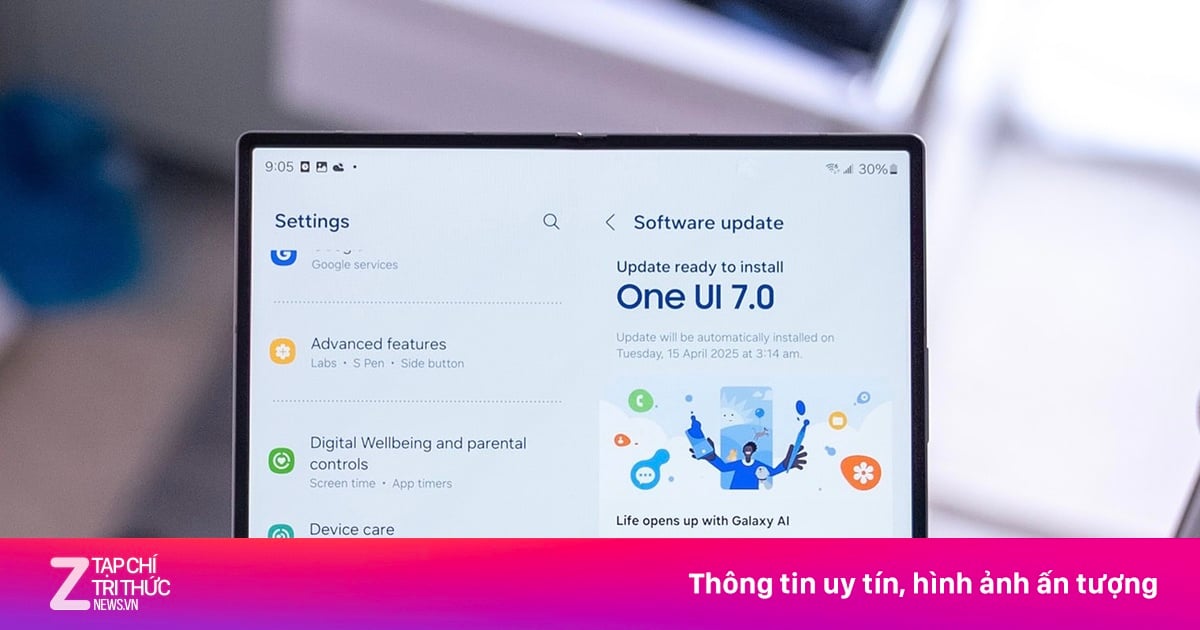
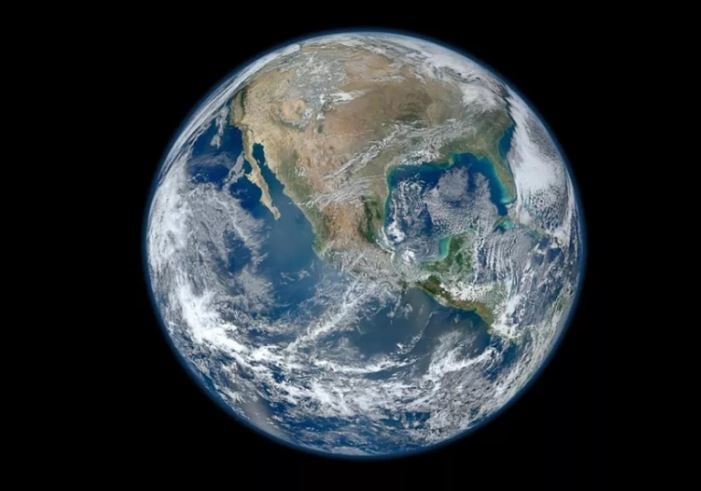

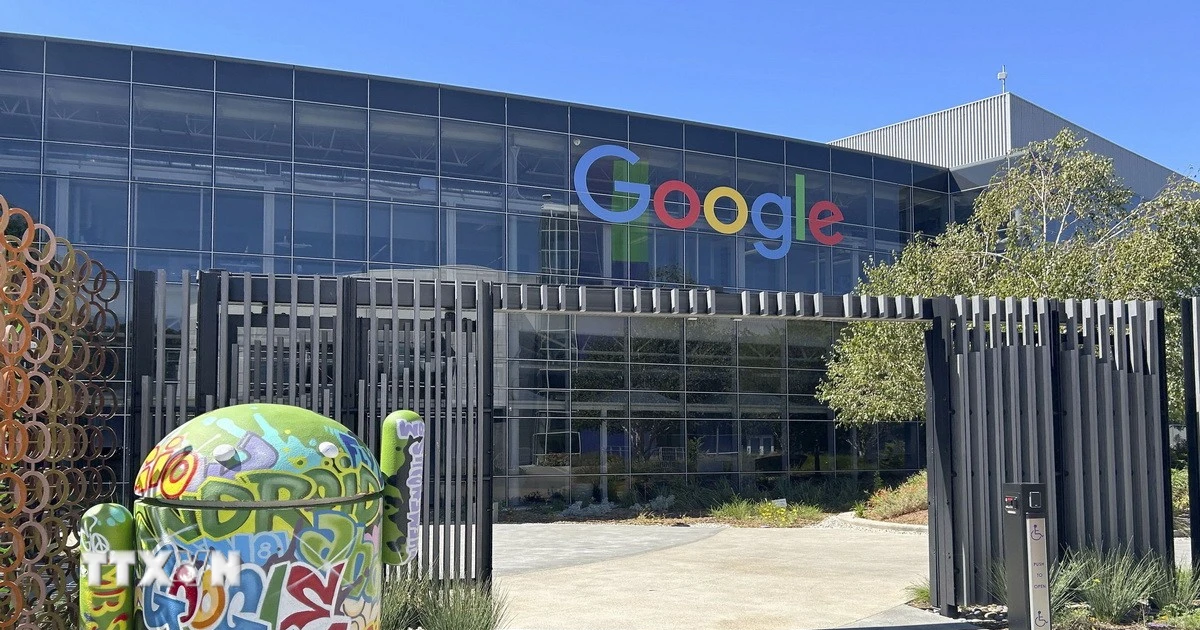























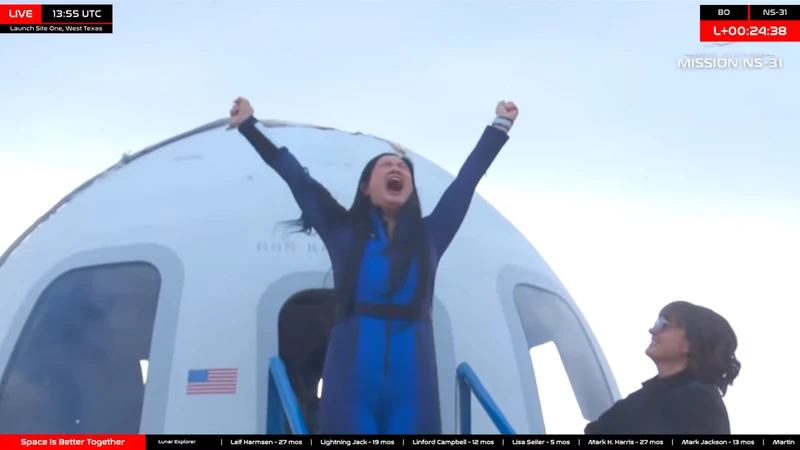















































Kommentar (0)